【ARCHLine.XP】在SketchUp模型使用外掛程式定義參數化模型,到底是真BIM還是假BIM?
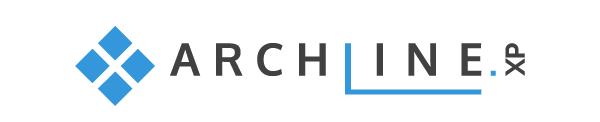
今年SketchUp 2020即將走入租賃軟體這扇門了,而我們對於3D建模軟體的需求也提升了一個層次。
過去使用SketchUp從一開始的土法煉鋼建模,進化到大量以外掛工具輔助建模的工作流程,
如果在SketchUp加入這些外掛工具,相信你的工作效率會更高~
- Dibac :快速地描繪2D DWG圖一鍵轉成3D模型
- 1001bit:建築師好幫手,快速繪製3D建築量體(牆或樓梯等…)、浪板、地形等…
- Profile Builder:自訂參數化建模
- Quantifier Pro:藉由Profile Builder定義好的建築元素,計算尺寸、面積、體積及成本
為什麼我們會做這些改變?? 無非就是這些外掛工具替我們節省了大量的時間,
希望工作過程中迅速完成3D建模、同步進計算出各區域面積/體積並產生計算式列表,
以便此模型能夠讓跨領域(工種)的所有人理解您的設計概念,且減少傳統估價方法產生的損失。
為何需要參數化模型?
不只參數化修改模型更有效率,且過程中同時也掌握建築物資料的所有更動。
SketchUp可以利用外掛Profile Builder建立參數化建築元素 + Quantifier Pro做數量估算,
但是每種建築元素都要使用者先建立模型後再學習定義方式和組合、不少內容也受到限制無法加註,
而且匯出成IFC格式後,這些利用PB定義的模型匯出到其他BIM軟體內是無法共用的,
況且SketchUp只加上這兩外掛的費用後,和ARCHLine.XP LT的價格幾乎相差無幾,這樣類BIM拼湊的方式也並不能稱作真正的BIM。

如果只想在SketchUp上進行簡單定義+估算,那麼用Profile Builder + Quantifier Pro是可行的,
而真正的BIM軟體 – ARCHLine.XP又是如何作業呢?
其實什麼也不用做,只要直接使用工具並繪製就行了。
我們就來看看在ARCHLine.XP是如何操作的!
- 萬丈高樓平地起 – 匯入CAD圖建立建築結構
從畫面中我們可以看到先將DWG圖檔匯入 ARCHLine.XP 後,
透過簡單的指令即可依圖面牆線快速建立牆體的3D模型;
然後再使用牆體邊界建立樓地板,一切就是如此輕鬆寫意。
* 其實你可以透過ARCHLine.XP直接設計,不需要在2D CAD先畫平面圖喔~
ARCHLine.XP會自動分割視窗生成3D模型,2D/3D同步進行更快速的工作流程喔。
- 快速建立建築元素
以下簡單示範建立門片,和快速變更門片樣式的流程。你可以自由選擇方便作業的2D或3D視窗內處理,完全不受限。
- 空間面積計算
接著我們看到輕鬆點選滑鼠即可快速計算出區域面積、甚至周長、高度及體積等多樣參數 – 你可以隨時變更要顯示的內容,如同CAD內的屬性(Attribute)編輯一樣。
使用ARCHLine.XP還能同時確認你建立的模型邏輯上是否正確,這是SketchUp所做不到的~
- Excel 數量估算
最後就是建立數量計算Excel文件,從畫面可以看到ARCHLine.XP具有多樣化的報表估算功能,甚至包含計算式。
除了下列影片所示範的面積外,其他諸如各類建築元素、磁磚、擺設的模型、門窗表、櫥櫃零件、材料清單…,都是可計算的範圍。
以上簡單與各位分享 ARCHLine.XP 這套軟體的功能,
未來我們也會跟各位分享 ARCHLine.XP 的更多應用層面,
記得時常關注我們的臉書跟部落格喔!
歡迎各位踴躍申請試用版體驗 (試用版介面僅有部分中文),
ARCHLine.XP 不必擔心不好學,我們除了為正式版客戶錄製使用教學影片,
試用版客戶也有簡易操作教學影片喔~
以下有兩篇延伸閱讀可以幫助您了解何謂BIM(Building Information Modeling 建築資訊模型),
以及除了台北捷運外目前還有哪些公共工程有使用此技術。
{延伸閱讀}
如果你覺得這些教學資訊相當不錯,記得幫我們按讚並分享給你正在使用SketchUp或BIM軟體的朋友們喔~
幾何資訊 FaceBook https://zh-tw.facebook.com/sketchupfans.tw/

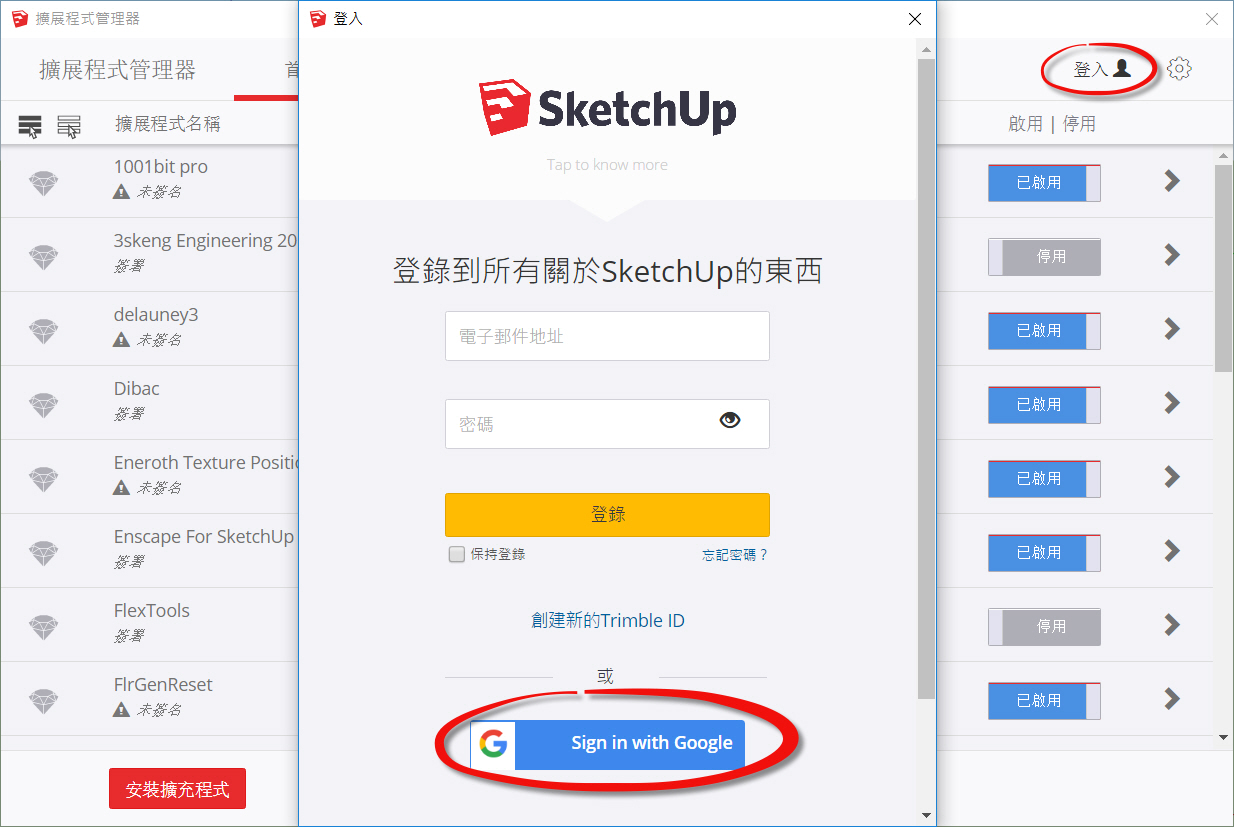


近期留言